
Edmund Richardson
0
2428
175
Bir şifre yöneticisi, merkezi olarak kontrol edilebilen güvenli ve benzersiz şifreler oluşturmanın mükemmel yoludur. Google Chrome'un yerleşik bir yazılımı vardır ve potansiyel olarak üçüncü taraf yazılımlara ihtiyaç duymazsınız.
Google şifre yöneticisinin kaydı hızlandırmak ve her hesap şifresini benzersiz tutmak gibi birçok avantajı vardır. Ancak, Google’ın ekosistemine bağlı olmak gibi, göz önünde bulundurmanız gereken bazı dezavantajlar var..
İşte Google Chrome şifre yöneticisi hakkında bilmeniz gerekenler.
Google Şifre Yöneticisini Kullanmak İçin 7 Neden
Google şifre yöneticisi aracını zaten kullanıyor olabilirsiniz veya farklı bir şifre yönetimi aracı kullanıyor olabilirsiniz. Her iki durumda da, Google şifre yöneticisini kullanmak için yedi iyi nedeniniz var:
- Kayıt formlarını otomatik olarak algılar ve şifreyi doldurur
- Üretilen tüm şifreler benzersizdir
- Şifreler güçlü olacak ve bir sitenin karakter gereksinimlerine uygun olacak
- Şifreler otomatik olarak hesabınıza kaydedilir.
- Hesabınıza Chrome tarayıcısı veya çevrimiçi olarak erişilebilir
- Şifreleriniz güvenli ve şifreli
- Google'ın ekosistemine bağlısınız
Bunları açalım ve daha detaylı olarak düşünelim.
1. Kayıt Formlarını Algılar
Her bir çevrimiçi hizmete kaydolmak, internetin yasaklarından biridir. Chrome'un otomatik doldurma özelliği Alışveriş ve Kayıt İşlemlerini Kolaylaştırmak için Chrome Otomatik Doldurma özelliğini kullanın Alışveriş ve Kayıt İşlemlerini Kolaylaştırmak için Chrome Otomatik Doldurma özelliğini kullanın Çevrimiçi alışverişlerde çok fazla şey yapıyorsanız, ödeme işlemini Chrome'un Otomatik Doldurma özelliği ile hızlandırın. uzun zamandır bunu hızlandırdı. Şifre yöneticisi, bir şey için kaydolduğunuzu ve bir şifre sunduğunuzu otomatik olarak tespit ederek bir adım daha ileri götürür.
Ayrı bir şifre yöneticisi yüklemenize veya beyninizi çözülemez bir kod icat ederek rafa yerleştirmenize gerek yok. Chrome, bir şifre alanına tıkladığınızda sizin için hazır bir tane var.
2. Tüm Üretilen Şifreler Benzersizdir
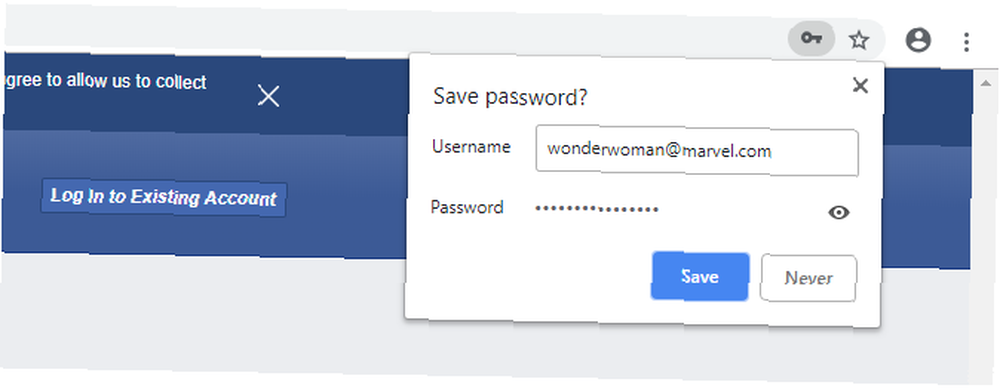
Aynı şifreyi asla birden çok kez kullanmamalısınız. Bunun nedeni eğer birileri onu ele geçirirse, hesaplarınızın birden fazlasına erişebileceklerdir. Kayıt olduğunuz her farklı şey için benzersiz ve güvenli bir şifre kullanarak riskinizi en aza indirmelisiniz.
Chrome şifre yöneticisi bunu sizin için halleder. Ürettiği her şifre benzersizdir. İki farklı hesap için size asla aynı şifreyi vermez.
3. Parola Yönergelerine Uygun Olacak
Yeni oluşturulan bir şifre genellikle bu formatı izler:
- en az bir küçük harf karakter
- bir veya daha fazla büyük harf karakter
- en az bir numara
Bunların hepsi güçlü bir parolanın standart işaretleridir. Unutmayacağınız Güçlü Bir Parola Oluşturma Unutmayacağınız Güçlü bir Parola Oluşturma Nasıl iyi bir parola oluşturmayı ve hatırlamayı biliyor musunuz? Tüm çevrimiçi hesaplarınız için güçlü ve ayrı şifreler bulundurmanız için bazı ipuçları ve püf noktaları. .
Parola oluşturucu ayrıca, kaydolmakta olduğunuz sitenin semboller gerektirip gerektirmediğini algılar ve gerekiyorsa bunları içerecektir. Ayrıca küçük harf gibi bazı karakterlerden de kaçınır “l” veya büyük harf “ben” okunabilirlik sorunları için.
4. Parolalarınızı Otomatik Olarak Kaydetme
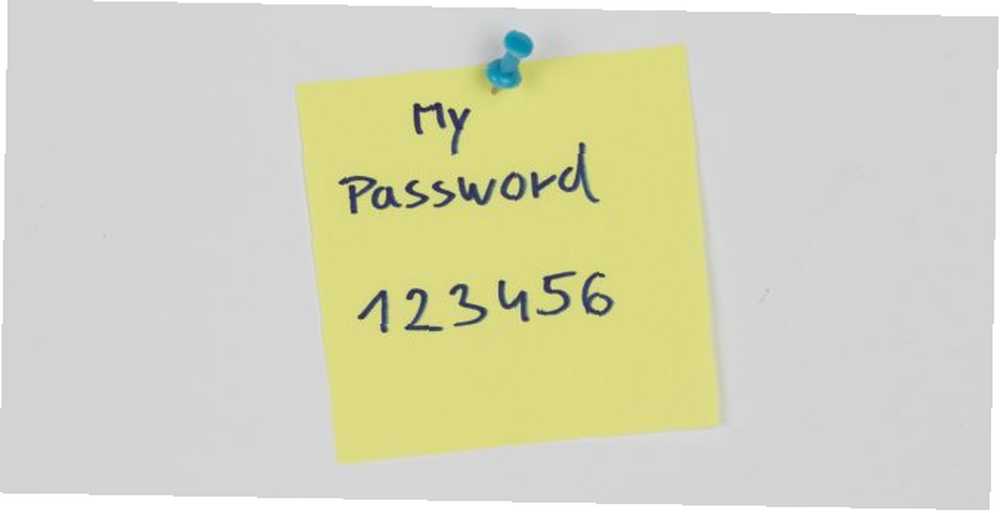
Tabii ki, bir şifre yöneticisinin ana noktalarından biri, sizin için tüm şifreleri saklamasıdır. Bu karışık karakterleri başka nasıl hatırlayacaksın? Bu onları yazmaktan çok daha güvenli, bu da çok fazla insanın yaptığı tamamen tehlikeli bir uygulamadır..
Chrome'un oluşturulan şifresini kullanmayı seçtiğinizde, kullanıcı adınız ve şifreniz otomatik olarak Google hesabınızda saklanır. Kendi şifrenizi yazmayı tercih ederseniz, tarayıcı özellikle kaydetmek isteyip istemediğinizi soracaktır..
5. Tüm Hesap Bilgilerinizi Merkezi Olarak Görüntüleyebilirsiniz
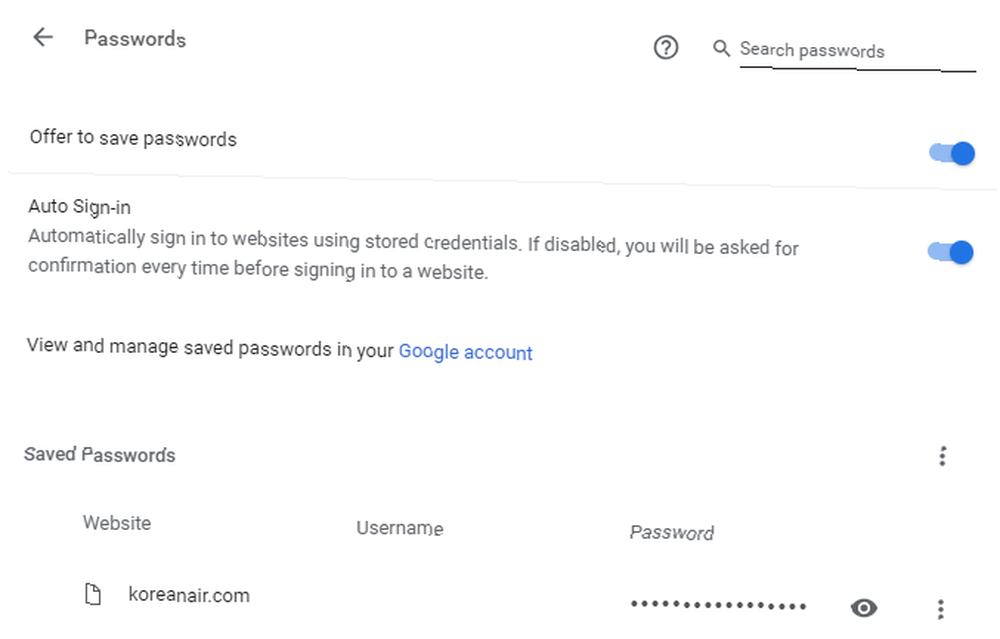
Kaydettiğiniz tüm hesapları ve ilişkili şifrelerini görmenin iki yöntemi vardır..
Chrome kullanıyorsanız, Hesap> Şifreler. İhtiyacınız olan her şey altında listelenir Kaydedilen Şifreler. Tıkla üç dikey nokta Her iki görünüme bir girişin yanında ayrıntılar veya Kaldır o. Tıkla göz simgesi Bir parola ortaya çıkarmak için, bilgisayarınızın parolanız veya Google’ın iki faktörlü kimlik doğrulamasını kullanarak doğrulamanız gerekecek.
Alternatif olarak, passwords.google.com Tarayıcıda Depolanan tüm sitelerin listesini görmek için Google hesabınıza giriş yapın. Bununla ilgili daha fazla bilgi görmek için birine tıklayın. Oradan, tıklayın göz simgesi Bir şifreyi ortaya çıkarmak silmek girişi kaldırmak için.
6. Şifreleriniz Korunuyor… Bir Kapsam İçin
Chrome, beklediğiniz gibi tüm şifrelerinizi şifreler. Bu anlamda şifreleriniz güvende. Ama hiçbir şey gerçekten güvenli değil!
Öncelikle, kullandığınız web sitesinin güvenliği ihlal edilirse şifreniz sızabilir. Çevrimiçi hesabınızın ihlal edilip edilmediğini yarı düzenli olarak kontrol etmelisiniz. Çevrimiçi Hesaplarınızın Hacklenip İzlenmediğini Kontrol Etme Çevrimiçi Hesaplarınızın Hacklenip Denetlenmediğini Kontrol Etme Çoğu veri sızıntısı hesap ihlallerinden ve hesap kesmelerinden kaynaklanmaktadır. Çevrimiçi hesaplarınızın saldırıya uğradığını veya ihlal edildiğini kontrol edin. - Adobe ve LinkedIn gibi büyük şirketlere oldu ve yine olacak. Bu gibi durumlarda, Chrome'un sizin için oluşturduğu şifrenin ne kadar güvenli olduğu önemli değildir..
İkincisi, Chrome şifre yöneticisi yalnızca Chrome'u tuttuğunuz kadar güvenlidir. Verilerinize erişmek için bir ana şifreye ihtiyacınız olacak, bu yüzden korumalı olmalısınız. Ayrıca, şifrenizi alternatif bir tarayıcıya kaydetmekten de kaçının. Bunu yaparsanız, biri makinenize erişebilir, bu tarayıcıyı başlatabilir, Chrome ana şifrenizi alabilir ve diğer tüm şifrelerinizi bulabilir.
7. Google'ın Ekosistemine Bağlandınız
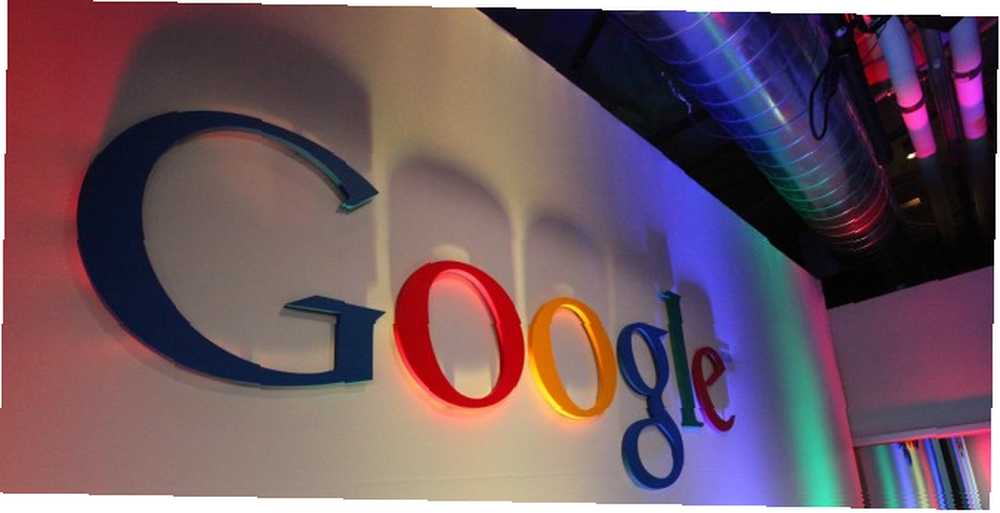
Bu belki bir verilen, ancak vurgulamaya değer. Chrome şifre yöneticisini kullanarak, kendinizi Google'ın ekosistemine bağlıyorsunuz.
Chrome, kullandığınız tek tarayıcıysa, sorun olmayabilir. Ancak, aralarında geçiş yaparsanız, yeni bir hesap depolamak veya mevcut bir şifreyi almak için Google’ın şifre servisine giriş yapmaya devam etmenin muhtemelen sinir bozucu olacağını fark edeceksiniz..
Chrome şifre yöneticisini kullanıyorsanız ve bilgilerinizi başka bir servise aktarmak istiyorsanız, herhangi bir korku duymayın. Chrome’da Hesap> Şifreler, tıkla üç dikey nokta bitişik, yanında Kaydedilen Şifreler ve tıklayın Şifreleri ver. Bu ihtiyacınız olan her şeyi içeren bir elektronik tablo indirir.
Google Şifre Yöneticisi Alternatifleri
Chrome şifre yöneticisi, mevcut birçok şifre yöneticisinden biridir. Hala nispeten yeni ve şifrelerinizi otomatik olarak değiştirmek gibi şeyler yapabilen diğer araçlar kadar zengin özelliklere sahip değil.
Başka nelerin uygun olduğunu görmek için, en iyi güvenlik odaklı şifre yöneticileriyle karşılaştırmamızı mutlaka okuyun. Hangisini kullanırsanız kullanın, bir şifre yöneticisini kullanmanın birçok nedeni vardır. 7 Bir Şifre Yöneticisini Kullanmanız Gereken Nedenler 7 Bir Şifre Yöneticisini Kullanmanız Gereken Neden Şifreleri hatırlamıyor musunuz? Çevrimiçi hesaplarınızı korumak ister misiniz? İşte bir şifre yöneticisine ihtiyaç duymanızın birkaç nedeni. ve düzenli tutmak için ipuçları konusunda size yardımcı olabiliriz. 7 Adımda Parola Yöneticinizi Düzenleme Nasıl 7 Adımda Parola Yöneticinizi Düzenleme Şansınız, parola yöneticisi kasanızın eksiksiz bir karmaşa olduğudur. Daha organize bir şifre yöneticisi elde etmek için bu adımları izleyin. .











